Twitch es plataforma dinámica de retransmisión en directo, que ofrece a las marcas una oportunidad única para cautivar e interactuar con millones de espectadores apasionados de todo el mundo. Incluso puedes promocionar el canal de tu amigo haciendo un redada en Twitch.
Cada vez que una persona se registra en Twitch, se le asigna un nombre de usuario. Cuando inicias sesión en la plataforma, tu nombre aparece automáticamente con una color aleatorio en un chat de Twitch, pero no estás obligado a mantener ese color. Puedes cambiar el color de tu nombre de usuario en el chat yendo a las opciones del chat.
Hemos preparado un tutorial para ayudarte. El color de tu nombre de usuario hace que sea más fácil de ver en ciertos streams.
Vídeo explicativo en francés de Alucare, complemento ideal de la página. Ver el vídeo (puede utilizar la traducción automática de youtube)
¿Cómo puedo cambiar el color de mi nombre de usuario de Twitch en mi teléfono y PC?
Cambiar el color de tu nombre de usuario de Twitch en el móvil y el PC no es difícil. Solo tienes que seguir estos pasos:
- Ir a la Twitch chat ;
- Una vez en el chat, puedes escribir /color y pulsar Intro ;
- Tras pulsar Intro, verá /color ;
- Sólo tienes que cambiar el [color] por el color que prefieras y cambiará el color de tu apodo;
- Cuando hayas terminado, pulsa Intro para enviar el mensaje.
También puedes utilizar un código hexadecimal (#000000) si tienes Twitch Turbo o Prime, o bien una de las siguientes opciones:
- Azul,
- BlueViolet,
- CadeteAzul,
- Chocolate,
- Coral,
- DodgerBlue,
- Ladrillo refractario,
- GoldenRod,
- Verde,
- HotPink,
- OrangeRed,
- Rojo,
- SeaGreen,
- SpringGreen,
- AmarilloVerde.
Si no ha seleccionado el color correcto, aparecerá el siguiente mensaje: No es posible modificar su color.
Si lo has hecho todo bien, reinicia la página y el chat. El cambio de color en la ventana de chat puede tardar entre 1 y 2 minutos como máximo. Después, en la ventana de chat debería aparecer un mensaje indicando que tu color ha cambiado.
¿Cómo puedo cambiar el color de mi nick de Twitch en PC en los ajustes?
Para cambiar tu apodo de Twitch a través de los ajustes, sigue estos pasos:
- Inicia sesión en tu cuenta de Twitch y haz clic en tu foto de perfil, en la parte superior derecha de la pantalla. ;
- A continuación, vaya a Configuración en la parte inferior de la corriente;
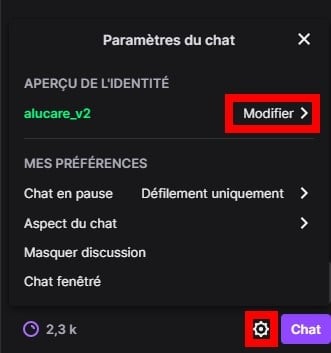
- A continuación, haga clic en MODIFICAR en la vista previa de la identidad.

- A continuación, en color del nombre, elija el color que más le convenga y acepte.
- Por último, actualice pulsando F5 e introduzca un mensaje, ya que su color debería haber cambiado.
- Si se produce un error, vuelva a hacer lo mismo y espere unos minutos para ver si el color se ha seleccionado correctamente.
¿Cómo puedo cambiar mi nombre de usuario de Twitch a blanco/negro o morado?
Para cambiar tu nick de Twitch a blanco, negro o morado, tienes que suscribirte a Prime Gaming o Twitch Turbo.
- Por este motivo, tu nombre de Twitch se cambia a blanco para que sea invisible para los usuarios habituales que tienen un fondo blanco.
- Y tu nombre de usuario de Twitch se cambia a negro para que sea difícil de ver en el modo oscuro de Twitch.
Aquí tienes los pasos a seguir para cambiar el color de tu nombre de usuario:
- En blanco Utiliza el código de color hexadecimal #ffffffff en los ajustes de Prime Gaming o en el cuadro de chat de tu elección.
- En negro Utiliza el código hexadecimal #000000 para que tu nombre de usuario de Twitch sea negro.
- En morado Cambia el color de tu nombre de Twitch en el chat/backend utilizando el código hexadecimal #9146FF.
¿Quieres más colores disponibles?
Todo lo que tiene que hacer es vincula tu cuenta de AMAZON prime a twitch (si necesitas un tutorial, deja un comentario).
De lo contrario, puede obtenerlo gratis: GRATIS AMAZON PRIME
¡Tener el prime te desbloquea mucho más color!
Disfruta de campeonatos de PC en directo, juegos en streaming y tutoriales en vídeo en esta plataforma de renombre mundial. Intercambia noticias con otros usuarios. Además, Twitch ofrece numerosas opciones de chat. Puedes cambiar el tamaño y el color de la fuente de tu chat de Twitch siguiendo unos sencillos pasos.
Si encuentra otras dificultades o bloqueos en twitch, aquí tiene la lista de tutoriales para ayudarte:
- Todos los tutoriales en Twitch
- Si tienes preguntas :








